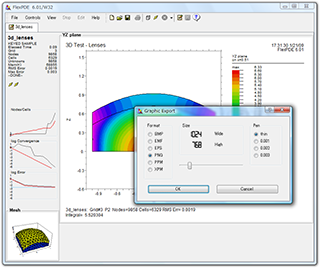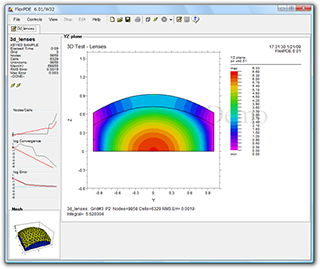FlexPDE のインターフェース
編集ウィンドウ
- これは標準的な NOTEPAD 型の編集ウィンドウで、選択された記述文ファイルの内容を示しています。通常の方法でスクロールや編集ができ、FlexPDE のキーワードは赤色で強調され、コメント部は緑色で、テキスト文字列は青色で表示されます。
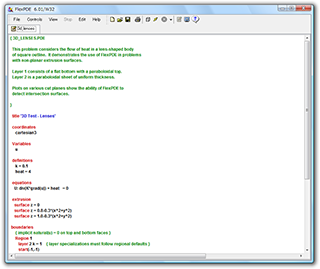
Run をクリックすると計算を実行します。
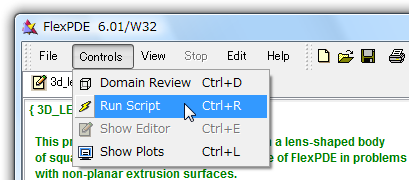
計算問題の実行中および完了画面
- 画面の左側は、Status ウィンドウで、実行中の状態の報告を時々刻々表示し、下側の Mesh ウィンドウには計算中のメッシュを小さく表示します。画面の右側は、サムネイルウィンドウになっており、記述文の PLOTS 区分又は MONITORS 区分で指定されたプロット項目を表示します。
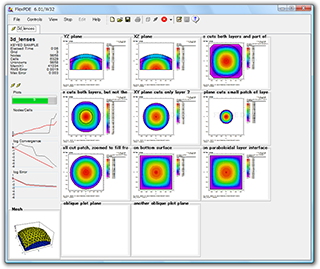
Status ウィンドウ:
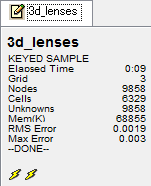 Elapsed time ; この問題に費やされた経過時間
Elapsed time ; この問題に費やされた経過時間- Grid ; 現在までの再メッシュの回数
- Nodes ; 計算対象の総ノード数
- Cells ; 計算対象の全有限要素数
- Unknowns ; 全未知数 (ノード数 X 変数の数)
- Mem(K) ; 使用されているメモリ (キロバイト)
- RMS Error ; 現在の空間誤差 (RMS)
- Max Error ; すべてのセルにおける現在の最大空間誤差
PLOT ウィンドウ:
- 定常問題では、MONITORS 区分に記述された項目のみが実行中に表示されます。計算が完了すると、それらは PLOTS 区分で指定されたものに置き換わります。
- 時間依存問題では、MONITORS と PLOTS 区分のすべての項目が同時に表示されます。そして、記述文で時間指定された時刻順に更新されます。
- どのサムネイル・プロットを右クリックしても、その操作を選択できるメニューが現われます。

- Maximize
選択されたプロットを拡大して最大化します。
- Restore
最大化されたプロットをサムネイル画面に戻します。
- Print
標準のプリントダイアログを通じて、その画面を印刷します。
- Export
これは、この標準のフォーマット画像を他の使用目的で出力するための画像フォーマットを選択するダイアログを起動します。現在のところ、BMP、EMF、EPS、PNG、PPG、XPG が選択できます。ビットマップ(BMP、PNG、PPG、XPG)では、現在のスクリーンの分解能に依らずそのビットマップの分解能を指定できます。ベクトルフォーマット(EMF、EPS)では、分解能の指定は必要ありません。(FlexPDE は 5400 x 7200 の固定分解能です。)EPS は印刷に適した 8.5 x 11 インチの横型の PostScript ファイルを作成します。
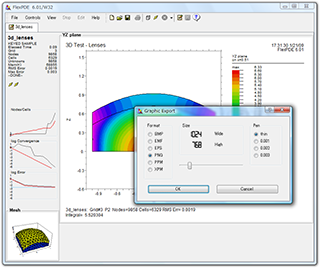
プロット図のラベリング:
- 典型的な CONTOUR (輪郭線または等高線) プロットは次の例のようなものです:
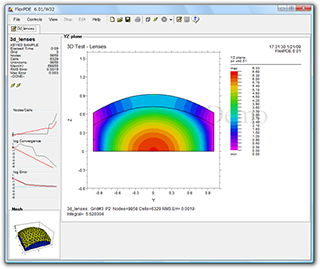
- 画面の最上部には、この問題のタイトルと、右端には実行された時刻と日付が、計算に使われた FexPDE のバージョンと共に表示されます。
- ページの下端には Status ウィンドウに表示された項目に似たこの問題のまとめが記録されます。
- 解析問題の名前、これまでに実行された再メッシュの回数、有限要素の基礎関数のベキ乗数(p2 = 2次、p3 = 3次)、ノード数、セル数、変数の相対誤差の RMS 値
- staged 機能を使用した問題では、stage 数も記録されます。
- 固有値問題では、モード数も記録されます。
- 時間依存問題では、問題の時刻とタイムステップも記録されます。
- また、FlexPDE は自動的に表示された曲線の下を積分し、その値を "Integral" として記録します。
- すべての指定された REPORT 項目は、最下部に1行で表示されます。


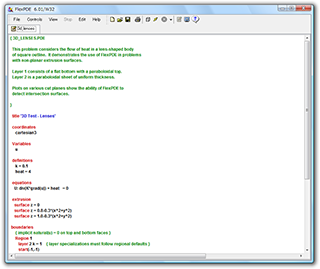
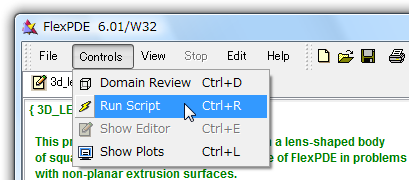
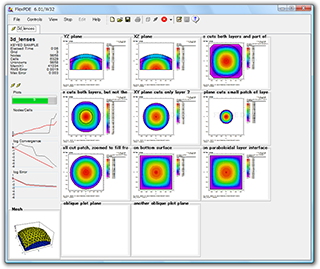
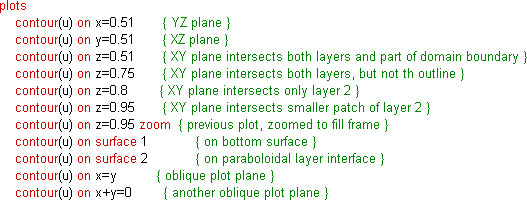
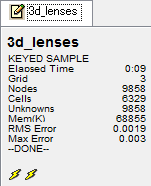 Elapsed time ; この問題に費やされた経過時間
Elapsed time ; この問題に費やされた経過時間